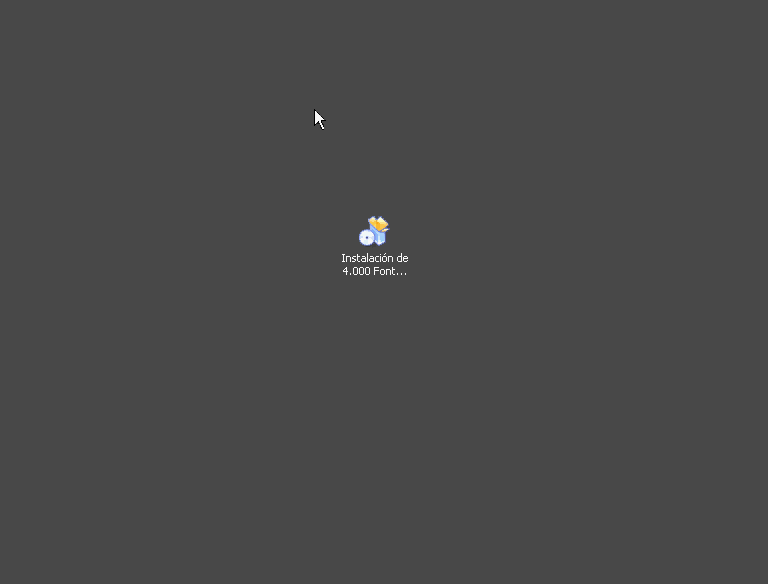Descripción del Firm Custom
- Versión 4.1
- No sube el Baseband
- Activado con Jailbreak y Unlock (el unlock nos hace automaticamente al abrir el cydia y actualizar completo)
- 1024MB de Partición de Cydia
- MultiTasking y Wallpaper por defecto (si no los quieren los sacan con el zToogle que lo descargan desde nuestra repo)
Descargar iOS 4.1 para iPhone 3G :
Como Instalamos este Firm en nuestro Dispositivo:
Lo primero que necesitamos es descargar el iReb para Windows (para Mac no esta todavia). Esta aplicación lo que va a hacer es que no nos salgan esos errores 16xx entre otros del iTunes y podamos instalar nuestro FirmCustom sin ningun problema. Lo podemos descargar desde aca
Una vez que lo tenemos, conectamos nuestro equipo al usb y lo apagamos. Ejecutamos el iReb y nos saldra una ventana como esta.

Le damos en la opción Online Mode.
En la siguiente ventana vamos a escoger nuestro modelo que en este caso es el iPhone 3G



Esto significa que nuestro dispositivo ya esta listo para poner nuestro firm custom 4.1. Abrimos el iTunes si es que ya no lo tenemos abierto, nos aparecera que hay un dispositivo para restaurar y lo vamos a hacer como con cualquier firm, mantenemos Shift, damos en restaurar, elegimos nuestro firm custom 4.1 y esperamos a que nos restaure por completo.
Al finalizar el iTunes nos dara un error que le vamos a dar aceptar y listo. Desde un inicio no vamos a tener señal de nuestro proveedor, vamos a conectar nuestro WiFi y abrimos Cydia, damos la interfaz de usuario que utilicemos, aguardamos a que nos cargue todo, si nos cierra volvemos a abrir y elegimos la opción de Actualización Completa. Una vez terminado veremos que ya tenemos cobertura (señal) de nuestro proveedor de telefonia ya que ya vamos a tener hecho el Unlock.
Atención
- Por un error del Snowbreeze cada vez que sincronicemos nuestro equipo al terminar el iTunes nos dara un mensaje de No se a podido iniciar seción en el iPhone. Esto no nos afecta en nada, le damos aceptar y listo nos ha sincronizado todo de manera correcta.
- El Youtube no nos funcionara, nos dara un mensaje de que no se ha podido conectar, en lugar de este utilizaremos el MxTube de Cydia. Este error tambien es debido a el SnowBreeze.
- Si no queremos el Wallpaper y Multitasking vamos a desactivarlo con el zToogle que descargamos de la repo de iPhoneate desde Cydia.
Para optimizar mas la velocidad de nuestro iPhone 3G vamos a hacer lo siguiente.
Debemos acceder vía SSH a nuestro iPhone (previamente instalamos desde cydia el OpenSSH y descargamos en nuestra PC el iFunBox) . A continuación, nos vamos a la carpeta /System/Library/LaunchDaemons. Una vez ahí dentro, tendremos que eliminar los siguientes archivos:
com.apple.DumpPanic.plist – Este servicio se encarga de enviar los fallos y cuelgues de las aplicaciones a Apple.
com.apple.ReportCrash.(loquesea).plist – De aquí, tendremos que eliminar todos los archivos .plist que empiecen por com.apple.ReportCrash.
com.apple.CrashHouseKeeping.plist
com.apple.aslmanager.plist – Este servicio es el administrador de los log del sistema.
com.apple.syslogd.plist – Crea un archivo con un log de los distintos eventos del sistema.
com.apple.powerlog.plist – Este servicio es el encargado de la monitorización de problemas con cargadores de terceros.
Los siguientes servicios que tenemos que eliminar no modifican nada al ser eliminados:
com.apple.stackshot.server.plist
com.apple.tcpdump.server.plist
com.apple.iqagent.plist
com.apple.mobile.profile_janitor.plist
Estos dos servicios tan sólo son de utilidad para los desarrolladores:
com.apple.chud.chum.plist
com.apple.chud.pilotfish.plist
Ya está bien de eliminar cosas. Ahora que hemos dejado a nuestro iOS más liviano y sin procesos inútiles en segundo plano, toca optimizar el rendimiento modificando algunos de los parámetros en el interior de los archivos del sistema operativo.
Si editamos el archivo com.apple.itunesstored.plist, tendremos más RAM disponible para otras cosas. Para ello, lo abrimos con cualquier editor de texto (Bloc de Notas o Notepad++). Una vez abierto el archivo, tenemos que buscar lo siguiente:
Cuando tengamos localizada la clave SuccessfulExit, tendremos que cambiar el false por un true, con lo que quedaría así:
Las sombras de los iconos quedan muy bonitas, pero son una carga para el procesador, que propiciará la ralentización del springboard cuando el teléfono esté falto de recursos. Además, eliminando las sombras, las posibilidades de que se realice la animación de los iconos cuando pulsamos la tecla Home, aumentan. Para ello, tendremos que irnos a la carpeta /System/Library/CoreServices/
Una vez ahí, localizamos el archivo Springboard.app y pulsamos en Mostrar contenido del paquete abriendo el menú contextual. Una vez dentro del paquete, tenemos que eliminar 8 archivos .png que empiezan porWallpaper.
Una de las cosas de las que carece iOS es que no tiene archivo de memoria virtual, por lo que cuando se queda sin memoria RAM, empieza a cerrar aplicaciones o a volverse increíblemente lento. Cualquier sistema operativo (incluso Android o Windows Mobile) tienen archivos de intercambio para que no se resienta el rendimiento del teléfono cuando éste se queda sin memoria virtual. iOS no lo tiene, sin embargo there’s an App for that.
La encargada de crear el archivo de intercambio será la aplicación iMemory enhacer que la encontraremos en nuestra repo de iPhoneate (el cual necesita de SBSettings para funcionar).
Una vez tengamos iMemory enhacer instalado, tenemos que reiniciar el iPhone por completo. Esta vez tardará algo más para arrancar que de costumbre, pues tiene que generar el archivo de memoria virtual. Pero esto sólo ocurrirá una vez. Antes nuestra memoria estaba entre 20 y 50, ahora estara entre 50 y 70, hasta inclusive ni bien liberamos la memoria llegaremos a los 80MB de memoria libres.
El Spotlight en el iPhone es una de las funcionalidades que trajo la actualización 3 de iOS. Muchos usuarios deliPhone 3G se quejaban de que no aparecía demasiado fluidamente. Aunque en el iPhone 3GS no se reportaban esos problemas, en el iPhone 3G sí que había problemas de lentitud.
Ahora en iOS 4, esto se acentúa aún más. Es más, muy poca gente hace uso de Spotlight en el iPhone; aunque en el Mac sí que es bastante interesante y útil. Pues bien, para desactivar Spotlight no necesitamos tenerjailbreak en nuestro iPhone, por lo que está al alcance de cualquiera.
Para proceder a deshacernos de Spotlight, tenemos que ir a Ajustes, y allí navegamos por los menús General > Botón de Inicio > Búsqueda en Spotlight. Podemos deshabilitar las partes donde queremos que Spotlight no busque, o incluso quitarlo todo; quedando así desactivado por completo.